Um ein Produkt anlegen zu können, ist es erforderlich vorab Kategorien zu erstellen.
Produkte anlegen
Klicken Sie im linken Menü auf den Menüpunkt “Shop” und wählen Sie “Produkte” aus.
Um eine neue Kategorie anzulegen klicken Sie den Button ![]()
Es öffnet sich nun ein leeres Formular, in welchem Sie nachfolgende Produktdaten einfügen können:
| Artikelnummer | Artikelnummer Ihres Produktes |
| Name | Name des Produktes (Pflichtfeld) |
| Kategorie | Wählen Sie in der Drop-Down Liste die entsprechende Produkt-Kategorie aus (die Kategorie muss vorab angelegt werden, siehe dazu Kategorie anlegen). |
| Kurzbeschreibung | kurze Produkt-Beschreibung – Diese wird in der Produktübersicht angezeigt. |
| Hersteller | Wählen Sie hier den Hersteller Ihres Produktes aus. Dieser muss vorab von Ihnen angelegt werden (siehe dazu Hersteller anlegen). |
| YouTube-ID | Mit der YouTube-ID können Sie ein YouTube-Video in die Produktansicht integrieren. Das Video wird dann unter der Produktinformation angezeigt. |
| Bild | Nach dem Speichern Ihres Produktes können Sie ein Bild hochladen. |
| Beschreibung | Ausführliche Beschreibung des Produktes – Diese wird in der Detailbeschreibung Ihres Produktes angezeigt. |
| Text Bestellbestätigung | Sie können hier einen Text eingeben, der als zusätzliche Produktbeschreibung auf der Bestellbestätigung angezeigt wird. |
| Preis | Preis Ihres Produktes in EUR (Brutto od. Netto – je nachdem welche Art vorab ausgewählt wurde) |
| Grundpreis Faktor | Der ‚Grundpreis Faktor‘ dient zur Berechnung eines Grundpreises für das Produkt. Dies ist der Faktor mit dem der Preis des entsprechenden Produktes multipliziert werden muss, um den Grundpreises zu errechnen. Mehr dazu |
| Grundpreis Einheit | Die ‚Grundpreis Einheit‘ dient zur Berechnung eines Grundpreises für das Produkt. Dieser beinhaltet die ‚Menge‘ und die ‚Maßeinheit‘ (z.B.: 100g) des Grundpreises. Mehr dazu |
| Einheit | Geben Sie hier Ihre gewünschte Verkaufseinheit an. Voreingestellt ist “Stk”. |
| Steuersatz | Wählen Sie hier den Steuersatz Ihres Produktes aus. Dieser muss vorab von Ihnen angelegt werden (siehe dazu Steuersatz anlegen). |
| Mindestbestellmenge | Geben Sie hier die gewünschte Mindestbestellmenge an. Bleibt das Feld leer, wird keine Mindestbestellmenge verwendet. |
| Gewicht | Angabe eines Gewichts in Kilogramm. Aufgrund dieser Angabe können Sie unterschiedliche Versandkosten – je nach Gewicht – berechnen. |
| Attribut | Hier haben Sie die Möglichkeit Ihrem Produkt ein bereits angelegtes Attribut zuzuordnen (siehe dazu Attribute anlegen). |
| Sortierung | Sie können hier die Produkte innerhalb der Kategorie sortieren. |
| Versandfertig in | Diese Information wird zusätzlich in der Produktdetailansicht angezeigt. Der Text wird nur ausgegeben, wenn der Lagerstand nicht auf 0 steht. |
| Laufzeit | Diese Information wird zusätzlich in der Produktdetailansicht angezeigt. |
| Top Produkt | Mit Aktivierung des Kontrollkästchens wird Ihr Produkt als Top-Produkt gekennzeichnet und erscheint somit als Top-Produkt auf der Startseite Ihres Webshops. |
| Kunde – Rabatt (Ausschluss) | Das Produkt kann von gewährten Kundenrabatten ausgeschlossen werden. Der Ausschluss gilt nur für Kundenrabatte. Rabatte, die auf Produkt- oder Kategorieebene vergeben sind, werden nach wie vor berechnet. |
Zusätzlich zu den Grundeinstellungen haben Sie auch die Möglichkeit einen Gültigkeitszeitraum für Ihr Produkt festzulegen.
| Gültig ab | Geben Sie ein, ab wann das Produkt erhältlich ist. |
|---|---|
| Gültig bis | Geben Sie ein, bis wann das Produkt erhältlich ist. |
Ihr Produkt wird nur in diesem Zeitraum online angezeigt. Liegt der momentane Zeitpunkt vor oder nach diesem Gültigkeitszeitraum, wird Ihr Produkt nicht angezeigt und ist in der Produktübersicht als Offline markiert.
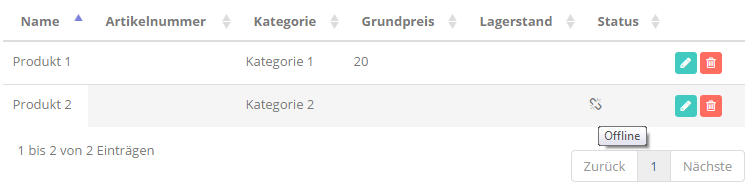
Geben Sie unter dem Punkt Gültig bis kein Datum an, wird Ihr Produkt immer angezeigt.
Weiters haben Sie die Möglichkeit ein Produkt offline zu stellen. Das Produkt wird dann nicht mehr im Shop angezeigt.
Suchmaschinenoptimierung
Im Feld SEO-Url können Sie den Produktnamen, der automatisch in der URL angezeigt wird, durch ein für die Suchmaschinen relevantes Schlüsselwort ersetzen, z.B.: www.domainname.at/de/shop/kategorie/produktname -> www.domainname.at/de/shop/kategorie/seoname
In den Feldern Titel und Beschreibung haben Sie die Möglichkeit den Produktnamen und die Produktkurzbeschreibung für Suchmaschinen zu optimieren (z.B. kann der Produktname besser ausformuliert werden). Wird in diese Felder nichts eingegeben, werden automatisch der Name und die Kurzbeschreibung des Produktes übernommen.
Produkte bearbeiten
Ein angelegtes Produkt können Sie bearbeiten ![]() oder löschen
oder löschen ![]()

Für jedes angelegte Produkt stehen Ihnen zusätzliche Bearbeitungsmöglichkeiten zur Verfügung:
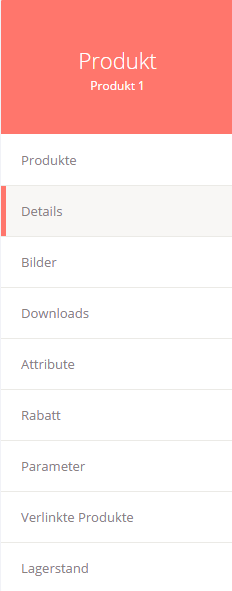
| Bilder | Sie können hier Ihre Produktbilder hochladen |
|---|---|
| Downloads | Fügen Sie eine Downloaddatei bei Ihrem Produkt hinzu |
| Attribute | Sie haben die Möglichkeit für ein Produkt ein zutreffendes Attribut auszuwählen. Um Attribute verwenden zu können, müssen diese zuvor angelegt werden (siehe dazu Attribute). |
| Rabatt | Hier können Sie einen Rabatt für das Produkt anlegen. Geben Sie hierfür einen Titel (z.B. Mengenrabatt), eine Bestellmenge ab der der Rabatt gültig ist, einen Gültigkeitszeitraum und den Rabattsatz (z.B. 10 für 10%) ein und klicken Sie dann auf „Hinzufügen“. |
| Parameter | Hier können Sie einem Produkt einen Parameter hinzufügen (z.B. Größe, Farbe, etc.). Nachdem Sie einen Parameter hinzugefügt haben, wählen Sie im Drop-Down-Feld „Wert“ den Wert aus, der einen Parameter erhalten soll. Im Feld „Aufpreis“ geben Sie nun den Wert (in EUR) ein und klicken danach auf „Hinzufügen“. Parameter und Werte müssen vorab angelegt werden (siehe dazu Parameter anlegen). |
| Verlinkte Produkte | Hier können Sie ein Produkt mit einem anderen Produkt verlinken. Das verlinkte Produkt wird nach der Produktinformation als Empfehlung angezeigt. |
| Lagerstand | Hier können Sie einen Lagerstand für Ihr Produkt eintragen. |
